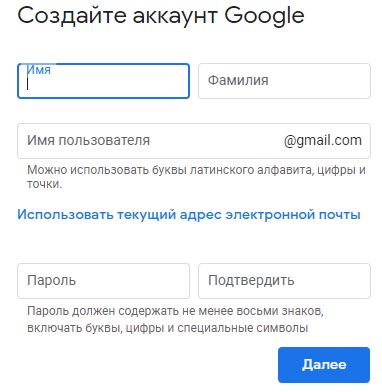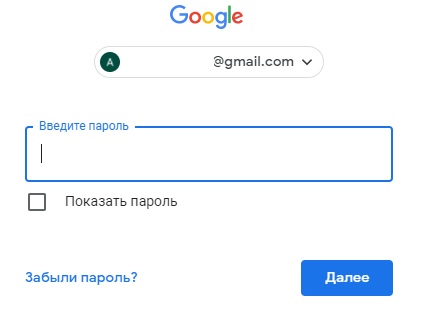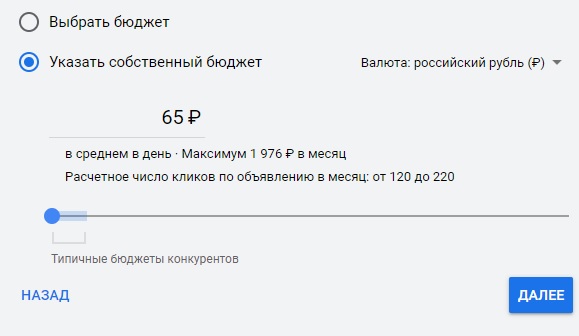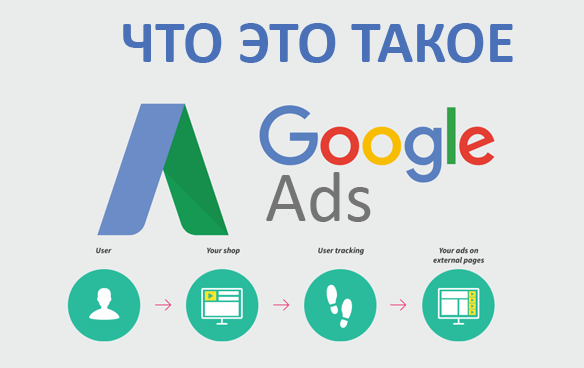Личный кабинет Гугл Рекламы: вход в аккаунт, функции сервиса
Сервис Google Реклама является эффективным решением для размещения рекламы в сети интернет. С помощью данного сервиса компании продвигают собственную продукцию и услуги в системе Google, на YouTube и прочих сайтах. Сайт помогает концентрироваться на определенных и конкретных целях. Пользователи могут выбрать задачу увеличения числа звонков или посетителей их сайта. У рекламодателей появляется возможность производить настройку бюджетов и таргетинга, активизировать демонстрацию объявления или ограничивать ее. Для использования сервиса Гугл Реклама необходимо зарегистрироваться и создать личный кабинет.
Регистрация личного кабинета
Демонстрация объявлений Google Рекламы активизируется в том случае, если пользователям интересны конкретные товары и услуги. Релевантные объявления будут появляться только при готовности потенциальных клиентов к поиску.
В процессе использования сервиса пользователю необходимо:
- Сначала выбрать конкретную цель, связанную с привлечением дополнительных посетителей на сайт или повышением частоты и количества звонков.
- Указать географические пределы для демонстрации рекламных объявлений. Пользователь может ограничить демонстрацию небольшой территорией населенного пункта вокруг магазина или же расширить ее до городов и областей.
- Создать конкретный рекламный продукт – объявление. Одновременно указывается и максимальный бюджет.
После одобрения объявления начнется его демонстрация только тем пользователям, которые занимаются поиском аналогичных товаров в указанном регионе.
Важно! Оплата берется за действия клиента, например, переход по объявлению или звонок в компанию.
Чтобы создать учетную запись в сервисе, необходимо зарегистрировать или выбрать аккаунт в Google по такой инструкции:
- В окне https://accounts.google.com выбирается имеющийся аккаунт из списка, добавляется новый в разделе «Сменить аккаунт» или создается новый в том же разделе.
- Если нет учетной записи, выбирается вкладка «Создать аккаунт». Потребуется выбрать тип записи – для себя или для управления бизнесом.
- В форме регистрации указываются имя и фамилия пользователя, реквизиты учетной записи и пароль. После этого надо следовать инструкциям для завершения регистрации.
Вход в личный кабинет
Инструкция для входа в аккаунт:
- Если нажать на кнопку «Вход» или «Начать», система предложит выбрать активный аккаунт или же создать новый.
- Потребуется ввести пароль, который был указан при регистрации аккаунта.
- Для каждой учетной записи будет предложено установить резервный ящик, с помощью которого можно будет восстановить пароль.
Когда клиент забывает адрес электронной почты, то он может воспользоваться процедурой напоминания. Для этого достаточно указать номер телефона или адрес электронной почты, а затем нажать кнопку «Далее». Система вышлет сообщение с инструкциями для восстановления доступа.
Для пользователей, которые не могут вспомнить свой пароль к аккаунту, также есть сервис восстановления. Необходимо воспользоваться вкладкой «Забыли пароль». Система предложит отправить код восстановления на резервный аккаунт. Для этого необходимо нажать кнопку «Далее».
Есть и альтернативный способ – восстановление по телефону. На указанный при регистрации номер поступит такой же одноразовый 6-значный код. Его следует ввести в пустой строке и завершить процедуру.
После входа в аккаунт нужно изменить постоянный код доступа. Пароль должен быть надежным и легко запоминаться. При этом хранить кодовую комбинацию следует в безопасном месте.
Функциональные возможности
Как только пользователь примет решение воспользоваться сервисом Google Реклама, ему надо войти в свою учетную запись, а потом нажать кнопку «Начать». После этого пошагово следует пройти процедуру активации рекламной кампании:
- Определить цель рекламных усилий – увеличение количества звонков, продаж или обращений с регистрацией на сайте рекламодателя, увеличение числа посетителей локальной точки продаж.
- Установить название компании, которое будет высвечиваться в рекламном обращении. Это необходимо для идентификации продавца, если клиенты осуществляют поиск по названию фирмы.
- Указать адрес веб-сайта заказчика.
- Указать страницу, куда будут попадать посетители сайта.
- Ввести текст объявления и далее следовать инструкциям.
При этом пользователи могут прибегнуть к разным типам рекламной кампании в рамках сервиса Google Реклама:
- в поисковой сети, когда используются объявления текстового типа, высвечивающиеся в результатах Google Поиска при обращении пользователей к поиску аналогичных товаров или услуг;
- в контекстно-медийной сети с использованием графических объявлений в рамках сайтов и приложений;
- видео-кампании в форме видео-объявлений перед демонстрацией основных роликов на YouTube и в ходе рекламных пауз;
- торговые кампании;
- акции для приложений.
Важно! Оплата услуг сервиса Google Реклама определяется настройками бюджета.
При возникновении вопросов относительно использования сервиса пользователи могут воспользоваться помощником на сайте.
Google Ads что это такое, как работает и Как создать рекламу на Гугл Адвордс
В последнее время, мы часто встречаем в интернете такое определение, как Google Ads. Что же это такое? В нашей статье, мы поможем Вам с этим разобраться.
Google Ads что это такое и как работает
Google Ads – это рекламная система американской компании Google LLC. Рекламодатели могут использовать это для размещения объявлений, которые в основном основаны на результатах поиска, при использовании собственных услуг компании.
Для привлечения новых клиентов для веб-сайта, есть возможность размещения платных объявления. Это делается с помощью специальных платежных программ, предлагаемых операторами поисковых систем. Платежная программа, которая позволяет показывать объявления в результатах поиска – это Google Ads. Платные объявления отображаются над обычными результатами поиска (в левом столбце) и справа от списка результатов. В техническом жаргоне такие программы также называют платным включением.
Google Ads (бывший AdWords) – это веб-платформа, которую рекламодатели могут использовать для размещения целевой онлайн-рекламы в виде текстовой рекламы, баннера или объявлений с перечнем продуктов в рекламной сети. Сегодня эта система является крупнейшей сетью интернет-рекламы в мире. Компания Google генерирует почти всю свою прибыль через контекстную рекламу Ads .
Как работает
По разным причинам пользователи ищут в поисковике множество вещей, такие как продукты, услуги или другую информацию. Для этого необходимо ввести поисковый запрос в Google (это может быть одно или несколько слов). Вы сами решаете, в каких поисковых запросах должно показываться ваше объявление AdWords. Вы заранее определяете условия поиска (так называемые ключевые слова) в аккаунте AdWords. Выбор ключевых слов очень важен для успеха вашей кампании.
Какие ключевые слова пользователи используют для поиска вашей услуги или продукта? Помня об этом вопросе, вы должны выбрать условия поиска, которые будут присутствовать в вашей целевой группе, чтобы избежать потерь и, следовательно, ненужных кликов. С такими дополнительными функциями, как региональные ограничения, время и день, язык и возраст, охват целевой аудитории может быть сужен еще больше.
Google Ads Editor что это
Google Ads Editor – это по сути своей “Редактор объявлений”. С настройками создания и редактирования объявлений вы можете управлять «Кампаниями» более продуктивно и эффективно. Ваши учетные записи: можно также получить доступ в автономном режиме.
С редактором объявлений можно вносить изменения во все свои аккаунты одновременно. Например: найти и заменить слова, переместить элементы или отменить или повторить изменения.
Прежде чем вносить изменения, вы можете просмотреть их в черновом режиме. Также есть возможность экспортировать файлы и отправлять их коллегам для получения второго мнения.
Просмотр статистики. Рейтинг кликов, затраты, позиционирование и конверсии – за всеми этими важными показателями возможно проследить в Редакторе.
Виды рекламы в Google Ads (AdWords)
Рекламная система Google предлагает рекламодателям различные типы объявлений, которые можно адаптировать к их маркетинговым показателям:
Текстовые объявления. Эти двухстрочные объявления являются классической формой рекламы в Google Ads. Они состоят из заголовка, текста объявления и отображаемой ссылки. Заголовок состоит из 25 символов, текст объявления – всего 70 символов (равномерно распределен по двум строкам), а отображаемая ссылка – 35 символов. Специальные символы не могут быть использованы в тексте объявления. Восклицательные или вопросительные знаки могут встречаться только один раз.
Текстовые объявления, которые показываются через Ads, появляются рядом, выше или ниже обычных поисковых запросов, а также над поиском картинок и на веб-сайтах издателей в сети Google AdSense.
Рекламные баннеры. Эти графические объявления могут появляться в рекламной сети Google и показываться на сайтах партнеров, которые зарегистрированы в AdSense. Разрешенные форматы GIF или Flash. Баннеры могут быть созданы с помощью ваших собственных настроек или с помощью настроек AdWords.
Видеореклама. Рекламодатели могут размещать рекламу с помощью собственных видеоклипов или фильмов на YouTube или в отдельных клипах или каналах.
Объявления о продаже товаров. Это теоретически классические графические объявления о товарах. Такая реклама состоит из изображения товара, названия товара, цены и, возможно, короткого рекламного слогана или заметки. Новым является то, что эта информация не корректируется с помощью самого объявления, а должна вноситься в списки продуктов, которые рекламодатель загружает в Google Merchant Center. Аккаунт AdWords используется только для определения, какие группы продуктов или какие продукты должны отображаться.
Динамические поисковые объявления. Эти поисковые объявления не устанавливаются и не пишутся заранее, а создаются динамически системой AdWords. Реклама основана на содержании сайта рекламодателя.
Click–to–call: эта опция предлагает пользователям возможность начать разговор с компанией одним щелчком мыши. Например, для текстовых объявлений можно добавить нужный телефонный номер.
Google Ads регистрация и что входит в настройку
Чтобы создать учетную запись Google Ads, вам нужен адрес электронной почты и веб-сайт вашего бизнеса. Даже если у Вас нет веб-сайта, умные кампании, по умолчанию для новых рекламодателей, позволяют размещать рекламу. Это позволяет создавать объявления всего за 15 минут.
Во-первых, предоставьте основную информацию о вашей компании, чтобы настроить учетную запись:
- Введите адрес электронной почты, который вы хотите использовать для входа в свою новую учетную запись в системе Ads. Если у вас уже есть учетная запись Google, то Вы можете использовать другой продукт компании, например Gmail;
- Введите адрес веб-сайта компании, которую вы хотите рекламировать;
- Нажмите на “Далее”;
- Войдите в существующую учетную запись Google или создайте новую;
- Если у вас уже есть учетная запись, например Gmail, введите свой адрес электронной почты и пароль, а затем нажмите “Войти”;
- Если у вас нет учетной записи Google или вы хотите использовать другой адрес электронной почты для входа в систему, просто нажмите “Создать учетную запись” в нижней части экрана. Затем следуйте инструкциям, чтобы создать и подтвердить новую учетную запись.
Что входит в настройку системы
Планировщик показа. Эта настройка помогает планировать и создавать рекламные баннеры.
Планировщик ключевых слов. Эта настройка позволяет определять новые ключевые слова и группы объявлений. Он также может быть использован для получения оценок затрат и трафика.
Оптимизатор конверсий. Если рекламодатели ранее включили отслеживание конверсий и система AdWords собрала достаточно данных, то управлять кампаниями можно с помощью Оптимизатора конверсий. Затем Google будет показывать объявления на основе средней цены или полной цены за конверсию.
Как создать рекламу в Гугл
- после указания в настройках страны, часового пояса и валюты переходите во вкладку “Кампании”;
- нажимаете на синий плюс для создания новой рекламной кампании;
- выбираете “Тип кампании” после “Тип цели”;
- затем указываем веб-сайт, который Вы хотите рекламировать и нажимаем “Продолжить”;
- в последствие нужно будет выбрать регион, язык (мы советуем к русскому языку добавить и английский для охвата пользователей) и валюту;
- в поле “Дневной бюджет” указываете сумму, которую Вы можете платить каждый день;
- далее “Сохранить” и “Продолжить”.
Объявление на рассмотрении и как связаться со службой поддержки
Такой статус присваивается объявлениям, которые проходят проверку. В нормальном режиме, такая процедура занимает один день. Google имеет право изменить сроки проверки, поэтому эта процедура может занять больше времени. При очень долгой проверки, обратитесь в «Службу поддержки».
Чтобы связаться со службой поддержки Гугл Адвордс, Вам необходимо перейти по этой ссылке: http://support.google.com/adwords/bin/answer.py?hl=ru&hlrm=en&answer=8206
Связь по телефону. Перед звонком обратите внимание на идентификатор клиента (CID), его могут у Вас спросить.
Связь через электронную почту. Это самый популярный способ. Вы сможете коротко и по-делу описать проблему. Обычно ответ приходит в течение 24 часов.
Но прежде чем обратиться в службу поддержки, просмотрите в часто задаваемых вопросах в FAQ. В большинстве случаев Вы найдете там ответ на решение вашей проблемы.
Что нельзя рекламировать в системе Ads
Существуют специальные правила для рекламы в Google AdWords, которые зависят от страны. Например, на платформе AdWords не рекламируется оружие, табак или интоксиканты. Ограничения также распространяются на продукты, предназначенные только для взрослых, и алкоголь.
Более строгие ограничения также применяются к интернет-аптекам, необходимо получить положительное одобрение в Google, до того, как Вы начнете продажу медикаментов.
Существуют также строгие ограничения на использование торговых марок. Если Вы хотите разместить рекламу и использовать бренд, то необходимо подать заявку и получить разрешение на использование торговой марки у владельца. Отсутствие использования терминов бренда может негативно повлиять на размещение рекламы и привести к чрезвычайно высокой цене клика.
Маркетолог, вебмастер, блогер с 2011 года. Люблю WordPress, Email маркетинг, Camtasia Studio, партнерские программы)) Создаю сайты и лендинги под ключ НЕДОРОГО. Обучаю созданию и продвижению (SEO) сайтов в поисковых системах.